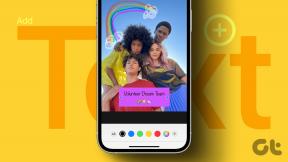Ako odstrániť registrované zariadenia z Amazon Prime Video
Rôzne / / April 22, 2022
Amazon Prime Video je k dispozícii na stiahnutie pre váš notebook, mobil, tablet a televízor. Môžete sa jednoducho prihlásiť do svojho účtu a zaregistrovať príslušné zariadenie. Aby ste znížili neporiadok a zabránili tomu, aby vám niekto pokazil Účet Amazon Prime Video, môžete odstrániť staré zariadenia.

Táto príručka sa zameriava na odstránenie zaregistrovaných zariadení Video Amazon Prime.
1. Zrušte registráciu zariadenia pomocou iPhone alebo iPad
Aplikácia Prime Video na iPhone alebo iPad vám umožní vychutnať si váš obľúbený obsah na cestách alebo z verandy. Tu je niekoľko jednoduchých krokov na zrušenie registrácie zariadení z vášho účtu pomocou vášho iPhone alebo iPad. Na kroky uvedené nižšie používame iPhone a pre používateľov iPadu zostávajú rovnaké.
Krok 1: Otvorte aplikáciu Prime Video na svojom iPhone alebo iPade.

Krok 2: Klepnite na ikonu My Stuff umiestnenú v pravom dolnom rohu.

Krok 3: Klepnite na ikonu Nastavenia v pravom hornom rohu.

Krok 4: V ponuke Nastavenia klepnite na Registrované zariadenia.

Načíta sa zoznam všetkých vašich zaregistrovaných zariadení a zobrazí sa na obrazovke.
Krok 5: Vyberte zariadenie, ktoré chcete zrušiť vo svojom účte Prime Video.

Krok 6: Klepnite na tlačidlo Zrušiť registráciu, ktoré sa nachádza v spodnej časti názvu zariadenia.

Krok 7: Klepnutím na „Ste si istý?“ potvrďte svoju akciu.

Tým sa zruší registrácia účtu Amazon Prime Video zariadenia a nezobrazí sa tam.
2. Zrušte registráciu zariadenia v systéme Android
Ak ste používateľom systému Android, môžete jednoducho zrušiť registráciu zariadenia pomocou aplikácie Prime Video App pre Android. Ukážeme vám kroky.
Krok 1: Otvorte na svojom Androide aplikáciu Prime Video.

Krok 2: Klepnite na Moje položky v pravom dolnom rohu.

Krok 3: Klepnite na ikonu Nastavenia v pravom hornom rohu.

Krok 4: V ponuke Nastavenia klepnite na Registrované zariadenia.

Zobrazí sa zoznam všetkých zaregistrovaných zariadení.
Krok 5: Vyberte zariadenie, ktorého registráciu chcete zrušiť.

Krok 6: Klepnite na tlačidlo Zrušiť registráciu.
Krok 7: Klepnutím na „Ste si istý?“ potvrďte svoju akciu.

Tým sa zruší registrácia zariadenia z vášho účtu Prime Video a už sa nebude zobrazovať v zozname.
3. Zrušte registráciu zariadenia v systéme macOS
Nedávno bola sprístupnená aplikácia Prime Video macOS používateľov tiež. To isté si môžete jednoducho stiahnuť z Mac App Store.
Získajte aplikáciu Prime Video pre Mac
Ak ste si už stiahli aplikáciu do svojho Macu, môžete jednoducho zrušiť registráciu zariadenia pomocou týchto krokov.
Krok 1: Na Macu otvorte aplikáciu PrimeVideo.

Krok 2: Kliknite na Moje položky v pravom dolnom rohu aplikácie.

Krok 3: Kliknite na ikonu Nastavenia v pravom hornom rohu.

Na obrazovke uvidíte vyskakovacie menu Nastavenia.
Krok 4: Kliknite na Registrované zariadenia v ponuke Nastavenia.

Krok 5: Zo zoznamu registrovaných zariadení vyberte zariadenie, ktoré chcete zrušiť.

Krok 6: Kliknite na tlačidlo Zrušiť registráciu.

Krok 7: Kliknutím na tlačidlo „Ste si istý?“ potvrďte svoju akciu.

Tým sa zruší registrácia zariadenia zo zoznamu registrovaných zariadení.
4. Zrušte registráciu zariadenia pomocou webového prehliadača
Existuje veľa používateľov, ktorí radi používajú Amazon Prime Video zo svojho preferovaného webového prehliadača. Nechcú inštalovať špecializovanú aplikáciu z rôznych dôvodov. Najčastejším dôvodom môže byť prítomnosť chýb, ktoré kazia celkový zážitok.
Môžete si tiež stiahnuť aplikáciu Prime Video App pre počítač, notebook alebo tablet so systémom Windows.
Získajte aplikáciu Prime Video pre Windows
Bohužiaľ nemôžete zrušiť registráciu zariadení pomocou tejto aplikácie. Táto možnosť momentálne nie je dostupná pre žiadnu aplikáciu Windows. Ak chcete zrušiť registráciu svojho zariadenia, museli by ste sa prihlásiť do svojho účtu z prehliadača. Tieto kroky zostávajú rovnaké bez ohľadu na prehliadač, ktorý chcete používať.
Krok 1: Prejdite na domovskú stránku Amazon Prime Video a prihláste sa do svojho účtu.
Krok 2: Kliknite na meno svojho profilu v pravom hornom rohu.

Krok 3: V rozbaľovacej ponuke kliknite na položku Účty a nastavenia.

Nechajte stránku otvoriť na obrazovke.
Krok 4: Kliknite na kartu Vaše zariadenia.

Na obrazovke sa otvorí zoznam všetkých vašich zaregistrovaných zariadení.

Krok 5: Vyberte zariadenie, ktorého registráciu chcete zrušiť.

Krok 6: Kliknite na tlačidlo Zrušiť registráciu vedľa názvu zariadenia.

Krok 7: Kliknutím na tlačidlo „Ste si istý?“ potvrďte svoju akciu.

Tým sa príslušné zariadenie úspešne odstráni zo zoznamu registrovaných zariadení.
Ak na Macu nepoužívate aplikáciu Prime Video App a používate svoj prehliadač, môžete postupovať podľa vyššie uvedených krokov.
Zrušte registráciu svojho zariadenia jednoducho
Boli to jednoduché kroky na zrušenie registrácie jedného alebo viacerých zariadení z vášho účtu Amazon Prime Video. Poskytli sme kroky pre každý možný scenár bez ohľadu na to, aké zariadenie používate. Bolo by však skvelé, keby Amazon Prime mohol poskytnúť možnosť zrušenia registrácie pre oficiálnu aplikáciu Windows. V opačnom prípade nemá zmysel poskytovať samostatnú aplikáciu, ktorá obmedzuje používateľskú skúsenosť.
Posledná aktualizácia 12. apríla 2022
Vyššie uvedený článok môže obsahovať pridružené odkazy, ktoré pomáhajú podporovať Guiding Tech. Nemá to však vplyv na našu redakčnú integritu. Obsah zostáva nezaujatý a autentický.